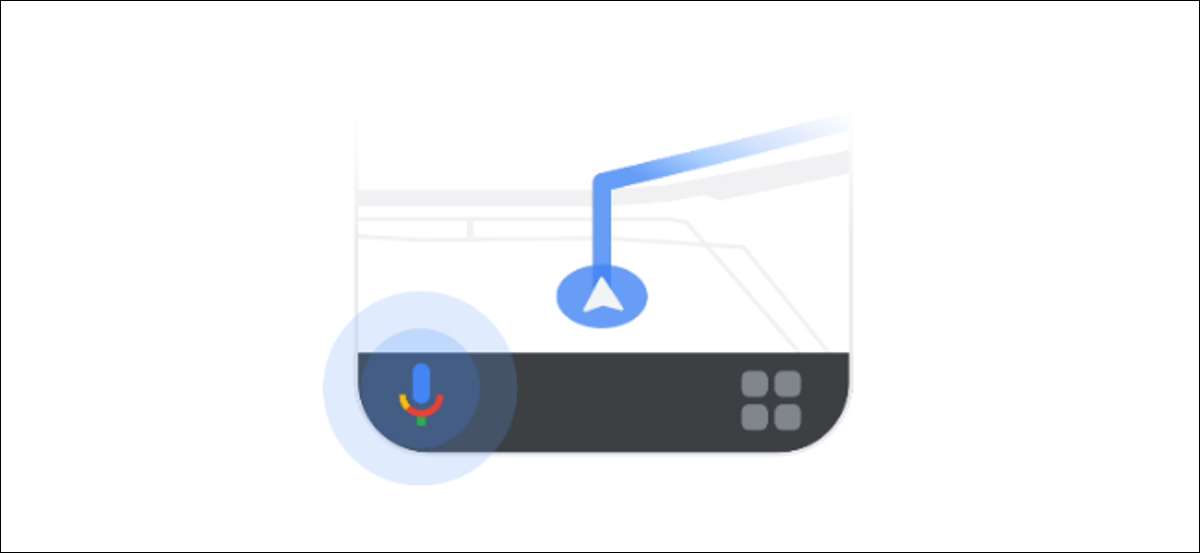
Google Maps có điều hướng từng bước ngoặt tuyệt vời, nhưng điều quan trọng là không sử dụng điện thoại của bạn trong khi lái xe. Đó là lý do tại sao các bản đồ có chế độ lái xe chuyên gia trợ lý Google đặt các phím tắt chung trong tầm tay. Chúng tôi sẽ chỉ cho bạn cách lên đường.
Chế độ lái xe là một tính năng sử dụng cả Google Maps và Google Assistant. Nó chỉ khả dụng cho các thiết bị Android 9+ và yêu cầu thiết bị theo hướng dọc. Tất nhiên, bạn sẽ cần cả hai bản đồ Google và Phụ tá Ứng dụng được cài đặt trên điện thoại hoặc máy tính bảng Android của bạn.
Điều đầu tiên bạn phải làm là chọn tham gia vào chế độ lái xe. Để làm như vậy, hoặc nói "hey google", hoặc vuốt từ góc dưới cùng để khởi chạy Google Assistant.

Tiếp theo, nhấn vào biểu tượng hồ sơ của bạn ở trên cùng bên phải để mở cài đặt trợ lý.

Cuộn qua danh sách các cài đặt và nhấn "Bắt xung quanh."
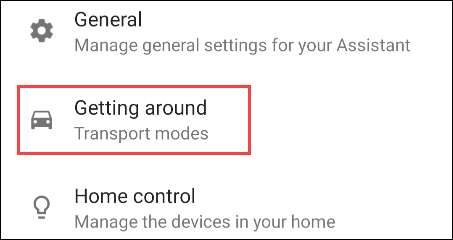
Đây là nơi bạn có thể nói với Google Trợ lý phương thức vận chuyển ưa thích của bạn. Chọn "Chế độ lái xe" ở phía dưới.
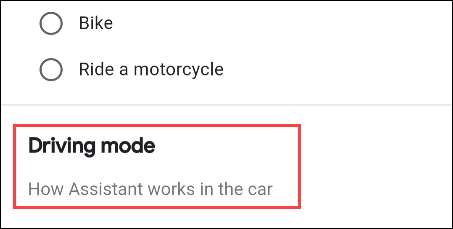
Bây giờ, hãy đảm bảo "Chế độ lái xe" được bật. Bạn cũng có thể cho phép hoặc từ chối các cuộc gọi và tin nhắn đến trong khi lái xe.
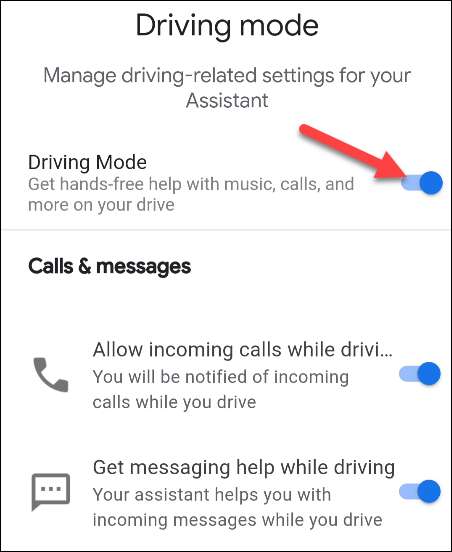
Trên cùng một menu, hãy nhấn "'Hey Google' phát hiện."
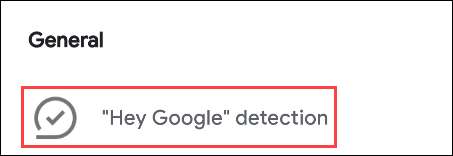
Điều này sẽ đưa bạn đến các cài đặt phát hiện "OK Google" của trợ lý. Để sử dụng trợ lý trong khi lái xe mà không cần chạm vào điện thoại của bạn, hãy chuyển đổi tùy chọn "Trong khi lái xe".
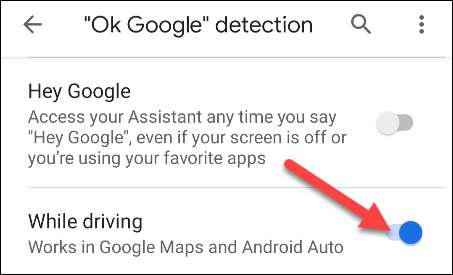
Đó là tất cả những gì bạn phải làm trong các cài đặt trợ lý. Để sử dụng chế độ lái xe, hãy mở Google Maps, tìm nơi bạn muốn đi, sau đó nhấn "Bắt đầu" để bắt đầu điều hướng.
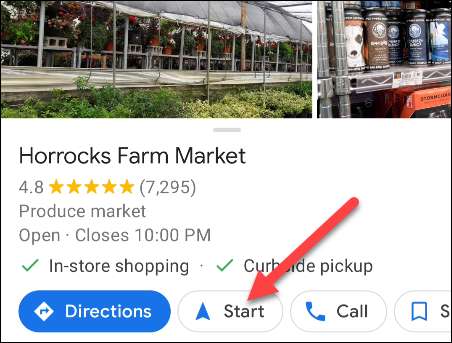
Lần đầu tiên bạn sử dụng chế độ lái xe, nếu một thông báo xuất hiện hỏi bạn có muốn "dùng thử không", hãy nhấn vào nó.
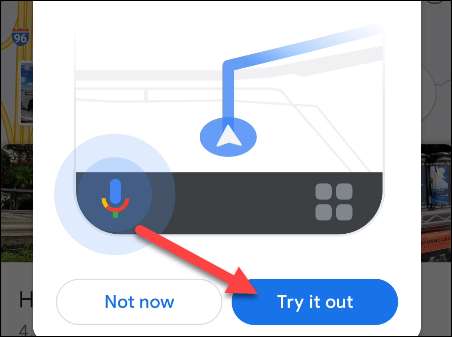
Bây giờ bạn sẽ ở chế độ lái xe. Ngoài ra còn có một thanh công cụ ở dưới cùng với quyền truy cập nhanh vào Google Assistant và Apps. Nhấn vào biểu tượng lưới để mở Trình khởi chạy ứng dụng.
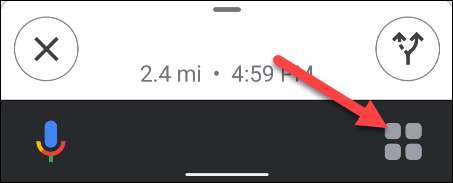
Trình khởi chạy cung cấp quyền truy cập nhanh vào bất kỳ ứng dụng hoặc hành động nào bạn có thể cần trong khi lái xe. Nó tự động liệt kê các ứng dụng Media và Messaging của bạn.
Ở trên cùng, có các phím tắt để đơn giản hóa các cuộc gọi của các cuộc gọi và các thông báo. Nút "Media" cho thấy những thứ bạn có thể bắt đầu nghe ngay lập tức mà không cần mở bất kỳ ứng dụng nào.
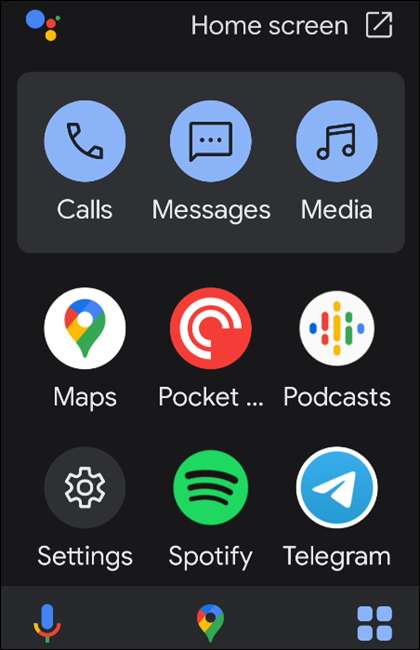
Sử dụng lệnh thoại an toàn hơn nhiều khi lái xe. Chỉ cần nói, Google Hey google, hoặc nhấn vào biểu tượng trợ lý, sau đó nói bất kỳ lệnh nào sau đây sau đây:
- Thực hiện cuộc gọi: "Thực hiện cuộc gọi" hoặc "Gọi [Liên hệ]."
- Trả lời cuộc gọi: Trợ lý sẽ nói "Gọi từ [Liên hệ]. Bạn có muốn nhặt nó lên không? "
- Gửi tin nhắn: "Gửi tin nhắn đến [liên hệ]" hoặc "Gửi tin nhắn."
- Nhận tin nhắn của bạn: "Đọc tin nhắn của tôi."
- Nghe nhạc: "Chơi [Nghệ sĩ]," hoặc "chơi [thể loại]."
Chế độ lái xe là, về cơ bản, một trình khởi chạy lớn hơn, đơn giản hóa để sử dụng trong khi lái xe. Ý tưởng là để giữ cho đôi mắt của bạn trên đường càng nhiều càng tốt. Hy vọng, chế độ lái xe sẽ làm cho bạn một người lái xe an toàn hơn.







